Microsoft sta per terminare il supporto per Windows 7 il 14 gennaio 2020, eppure il 30% dei PC Windows esegue ancora Windows 7, anche con la fine del supporto di Windows 7 di Microsoft a meno di due mesi! Windows 10 è stato un cambiamento significativo e il passaggio da Windows 7 a Windows 10 non è semplice. Mentre l'assistente per l'aggiornamento a Windows 10 offre la migrazione, PCmover di LapLink è uno strumento di migrazione da Windows 7 a Windows 10 che può rendere la migrazione davvero semplice. L'azienda ha deciso di offrire a versione gratuita per tutti gli utenti di Windows 7 che intendono migrare a Windows 10. È raccomandato da Microsoft, Intel e tutti i principali produttori di PC. In questo post, condivideremo i dettagli della versione gratuita di PCmover per aiutarti a migrare da Windows 7 a Windows 10.
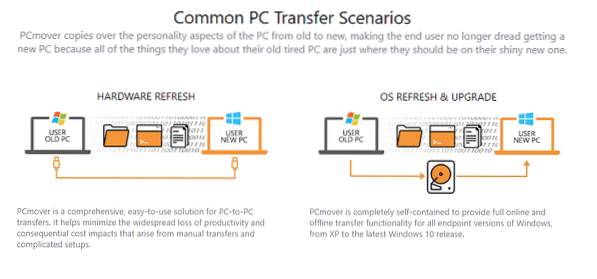
"La ricerca di Intel indica che il problema della migrazione dei dati è uno dei motivi principali per cui i consumatori ritardano l'acquisto di un nuovo PC. La nostra partnership con Laplink consiste nell'eliminare questa seccatura. Insieme a Microsoft e Laplink, vogliamo rendere il più semplice possibile per questi consumatori passare a Windows 10. Con l'avvicinarsi della fine del supporto di Windows 7, volevamo rendere il più semplice possibile per i clienti la migrazione dei propri file e impostazioni personali dal proprio PC Windows 7 a un nuovo PC Windows 10 e Laplink offre un'ottima soluzione con il software PCmover Express, ha detto Intel.
PCmover Express per PC Windows
L'applicazione PCmover può essere trasferita da un PC Windows 7 a un PC Windows 10 basato su Intel. Il requisito del processore è unico e devi assicurarti che il PC di destinazione disponga di un processore Intel. Puoi usarlo quando cambi fisicamente il PC o quando esegui l'aggiornamento sullo stesso PC.
PCmover ha due versioni: Express e Professional. Il primo è gratuito per tutti e offre due utili funzionalità:
- Trasferisci file, dati e impostazioni
- Trasferisci profili utente
Hai anche accesso all'assistenza di trasferimento gratuita 24 ore su 24, 7 giorni su 7. Nella versione gratuita Express, non c'è supporto per trasferire applicazioni e il PC non dovrebbe appartenere a nessun dominio. La versione gratuita è disponibile con un'offerta speciale a tempo limitato.
Come trasferire file dal vecchio PC Windows 7 al nuovo PC Windows 10

Una volta completata la lista di controllo dei requisiti minimi del software, installarlo su entrambi i computer e convalidarlo in base alla chiave. Devi eseguire PCmover su entrambi i PC contemporaneamente per migrare da Windows 7 a Windows 10 e funziona tramite WiFi o tramite cavo.
La prossima opzione è scegliere cosa vuoi trasferire. Nella versione gratuita, puoi solo scegliere di trasferire:
- Impostazioni utente
- File e dati
- Impostazioni di sistema.
Durante la selezione delle applicazioni e delle impostazioni, puoi sempre fare una scelta. Se non vuoi spostare un'app perché non c'è modo di farla funzionare in Windows 10, puoi saltarla.
Tieni presente che alcune applicazioni devono essere disattivate prima dello spostamento. Allo stesso modo, le applicazioni come AntiVirus, applicazioni firewall, software specifici per l'hardware, che offrono problemi di compatibilità e applicazioni già installate sul nuovo PC dovrebbero essere deselezionate dall'utente.

Lo stesso vale per File e Utenti. Mentre il primo è semplice, dovresti dare un'occhiata alle Impostazioni utente. Viene presentato un elenco in cui è possibile modificare le impostazioni utente, che vengono migrate dal vecchio al nuovo PC. Puoi scegliere:
- Unisci una cartella utente con una cartella utente esistente. È utile quando l'unità è diversa.
- Configura impostazioni e-mail, hook di sistema, impostazioni dell'applicazione, risoluzione dei problemi, trasferimento di file di stampa e altro.

Pubblica questo; il trasferimento del sistema inizierà. Il tempo dipenderà dalla rete e dalla quantità di dati che vengono trasferiti. Puoi scegliere di riavviare il nuovo PC per applicare nuove impostazioni per l'utente. Laplink dice chiaramente che la connettività Internet è necessaria affinché PCmover possa installare i pacchetti Microsoft Redistributable necessari per qualsiasi tua applicazione.
Una volta riavviato il computer, è necessario installare la soluzione antivirus, installare i driver e abilitare Digital Rights Management, se necessario.
Puoi scaricare la versione gratuita qui da Laplink.
LapLink, come azienda di software, esiste da 36 anni. Ricordo di aver usato un piccolo registratore di contatti portatile, che aveva bisogno di Laplink per il trasferimento al PC. Hanno recensioni convincenti sul trasferimento di PC per le aziende. Quindi, se sei stato a lungo su Windows 7, puoi utilizzare questa applicazione per migrare finalmente a Windows 10.
Potresti voler dare un'occhiata anche a PCtransfer, un freeware di trasferimento dati portatile per Windows.
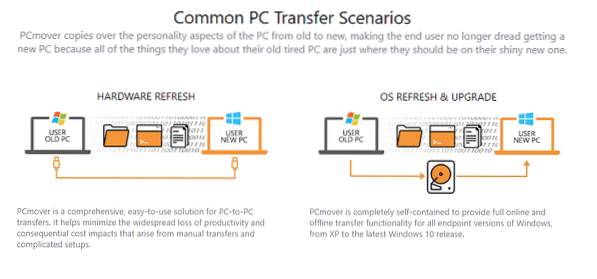
 Phenquestions
Phenquestions


